Aperçu de Mitel One Web Application
La fenêtre principale de Mitel One Web Application comporte trois sections principales : La barre d'en-tête, le menu de navigation et l'écran d'accueil.
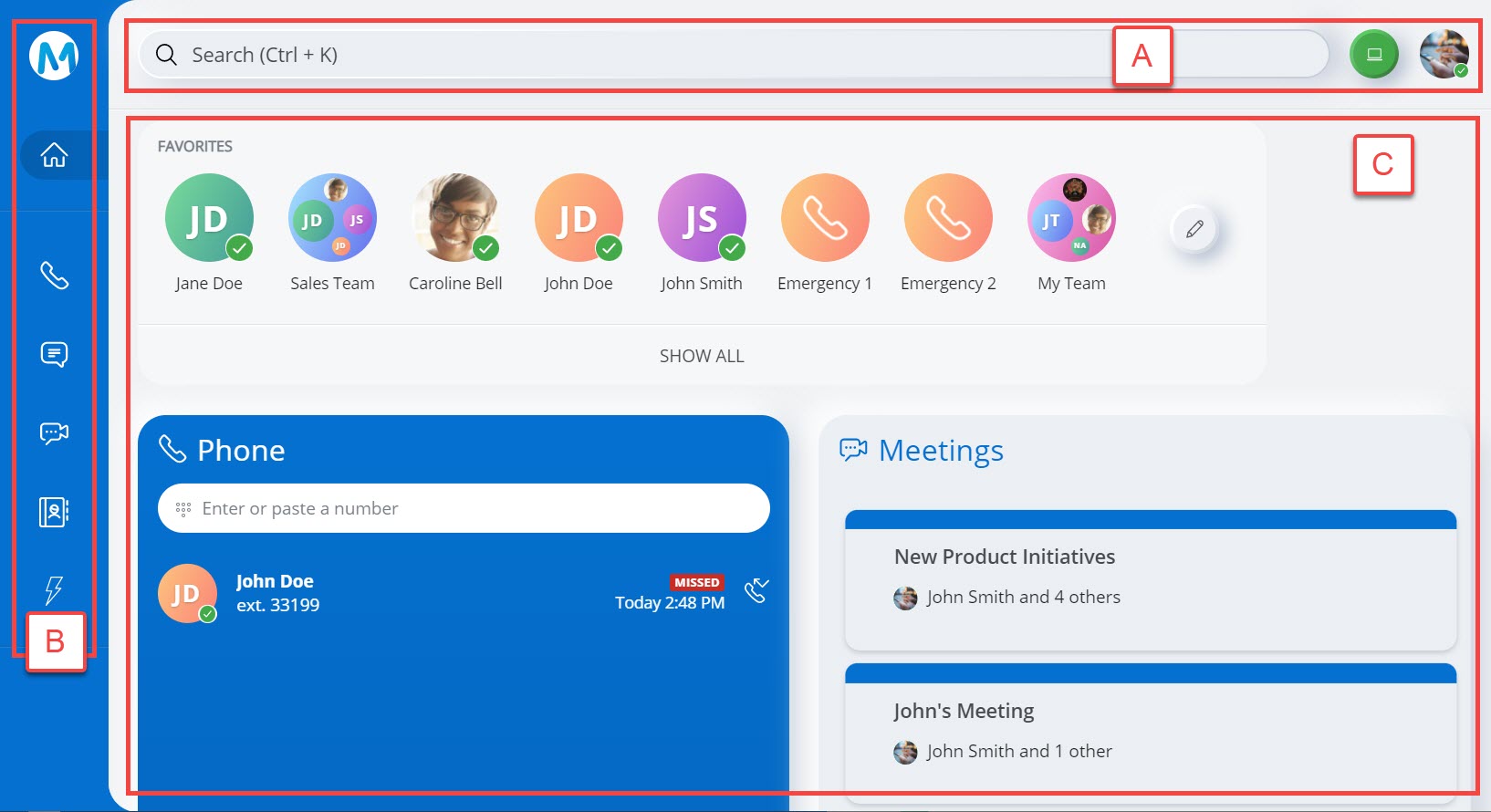
- Les fonctions disponibles dans l'application Mitel One pour un utilisateur dépendent de la licence que ce dernier a achetée. Pour plus de détails sur la prise de licence, voir Prise de licence. Un administrateur CloudLink peut activer ou désactiver des fonctionnalités Mitel One spécifiques pour un utilisateur. Contactez votre administrateur CloudLink si vous n'avez pas accès aux fonctionnalités mentionnées dans la licence que vous avez souscrite.
- Ray Baum n'étant pas pris en charge par le MiVoice Office 400 PBX, la téléphonie est désactivée sur Mitel One web application pour les utilisateurs du MiVoice Office 400 PBX en Amérique du Nord.
| A |
Barre d'en-tête — Affiche la barre de recherche, le bouton de sélection de l'appareil et l'avatar. |
| B |
Menu de navigation – Affiche le menu de navigation de base pour l'application. Seules les fonctionnalités dont vous possédez les licences d'utilisation s'affichent. |
| C |
Écran d'accueil — Affiche les widgets suivants :
|
Barre d'en-tête
La barre d'en-tête en haut de l'écran affiche :
- L'avatar de l'utilisateur. Cliquez sur l'avatar pour mettre à jour le statut de présence et le message d'état, accéder au panneau des Paramètres, accéder à la documentation d'aide et se déconnecter de l'application.
- La barre de recherche dans laquelle vous pouvez saisir un texte et effectuer une recherche parmi les contacts, les Meetings, les messages ou les Streams.
- Le bouton de sélection du périphérique (
 ) qui vous permet de choisir comment passer ou recevoir des appels dans l’application.
) qui vous permet de choisir comment passer ou recevoir des appels dans l’application.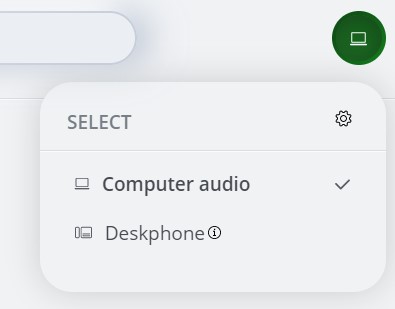
Pour plus d'informations, voir Gérer les paramètres de Mitel One.
Menu de navigation
Le menu de navigation affiche les icônes pour accéder aux différentes fonctions de l’application.
 Accueil — L’écran d’accueil offre un accès facile à toutes les fonctionnalités de l’application et permet des communications rapides avec vos contacts. Pour de plus d’informations, reportez-vous à Écran d'accueil.
Accueil — L’écran d’accueil offre un accès facile à toutes les fonctionnalités de l’application et permet des communications rapides avec vos contacts. Pour de plus d’informations, reportez-vous à Écran d'accueil. Téléphone — Le menu Téléphone affiche le journal d’appels sur le côté gauche, et le Clavier sur le côté droit pour que l'utilisateur puisse composer le numéro de téléphone. Pour de plus d’informations, reportez-vous à Téléphone.
Téléphone — Le menu Téléphone affiche le journal d’appels sur le côté gauche, et le Clavier sur le côté droit pour que l'utilisateur puisse composer le numéro de téléphone. Pour de plus d’informations, reportez-vous à Téléphone. Messages — La facilité des Messages vous permet de vous connecter en temps réel à tout autre contact ou groupe de contacts de Mitel One. L’écran Messages affiche l'ensemble des messages existants dans la moitié gauche de l'écran et le fil de message sélectionné dans la moitié droite. Pour de plus d’informations, reportez-vous à Messages.
Messages — La facilité des Messages vous permet de vous connecter en temps réel à tout autre contact ou groupe de contacts de Mitel One. L’écran Messages affiche l'ensemble des messages existants dans la moitié gauche de l'écran et le fil de message sélectionné dans la moitié droite. Pour de plus d’informations, reportez-vous à Messages. Meetings — La facilité Meetings vous permet de planifier ou de participer à une réunion avec n'importe lequel de vos contacts (avec identifiant de messagerie). Pour de plus d’informations, reportez-vous à Réunions.
Meetings — La facilité Meetings vous permet de planifier ou de participer à une réunion avec n'importe lequel de vos contacts (avec identifiant de messagerie). Pour de plus d’informations, reportez-vous à Réunions. Contacts — Le menu Contacts permet d'accéder à tous les contacts et groupes professionnels. Il vous permet également d'effectuer une recherche rapide dans la liste des contacts pour trouver le contact avec lequel vous souhaitez communiquer. Cliquez sur le contact ou passer le curseur sur le contact pour afficher les options de communication. Pour de plus d’informations, reportez-vous à Contacts.
Contacts — Le menu Contacts permet d'accéder à tous les contacts et groupes professionnels. Il vous permet également d'effectuer une recherche rapide dans la liste des contacts pour trouver le contact avec lequel vous souhaitez communiquer. Cliquez sur le contact ou passer le curseur sur le contact pour afficher les options de communication. Pour de plus d’informations, reportez-vous à Contacts. Fonctions rapides — Le menu Fonctions rapides affiche et permet d'accéder à toutes les touches de fonction rapide que vous avez enregistrées dans l'application. Vous pouvez activer ou désactiver une fonction en cliquant sur la touche de fonction rapide correspondante. Pour de plus d’informations, reportez-vous à Fonctions rapides.
Fonctions rapides — Le menu Fonctions rapides affiche et permet d'accéder à toutes les touches de fonction rapide que vous avez enregistrées dans l'application. Vous pouvez activer ou désactiver une fonction en cliquant sur la touche de fonction rapide correspondante. Pour de plus d’informations, reportez-vous à Fonctions rapides.
Écran d'accueil
L'écran d'Accueil enregistre les contacts, groupes de contacts et numéros abrégés fréquemment utilisés en tant que favoris et affiche les messages récents que vous avez reçus et les appels que vous avez manqués.
FAVORIS
Le widget FAVORIS affiche vos contacts, groupes de contacts et numéros abrégés favoris. Pour de plus d’informations, reportez-vous à Définir vos favoris.
Messages
L'espace situé sous le widget FAVORIS sur le côté droit de l'écran d'accueil est le widget Messages. Le widget Messages répertorie tous les messages récents que vous avez reçus, par ordre chronologique.
- Pour répondre à un message dans le widget Messages, cliquez sur le message. Vous pouvez aussi passez le curseur sur le message et cliquez sur l’icône
 . Cela ouvre l'écran des messages de cette personne, qui affiche les messages que vous avez reçus.
. Cela ouvre l'écran des messages de cette personne, qui affiche les messages que vous avez reçus. - Pour rappeler un contact à partir du widget Messages, passez la souris sur le contact et cliquez sur l'icône
 . L'écran d'appel s'ouvre, et un appel est passé au contact.
. L'écran d'appel s'ouvre, et un appel est passé au contact.
Pour de plus d’informations, reportez-vous à Messages.
Téléphone
Le widget Téléphone affiche les appels que vous avez manqués. En cliquant sur le widget, vous ouvrez le menu Téléphone où vous pouvez :
- Afficher tous les appels sortants et entrants dans la liste Tous les appels.
- Afficher seulement les appels entrants qui n’ont pas été répondus dans la liste Appels manqués.
- Afficher tous les messages vocaux que vous avez reçus dans la liste Messages vocaux.
- Passer un appel à un contact à l'aide du Clavier.
- Rechercher un contact dans le Répertoire à l'aide de la barre de Recherche.
Pour de plus d’informations, reportez-vous à Téléphone.
Meetings
Le widget Meetings affiche le Mitel One Meetings récent de l’utilisateur. En cliquant sur le widget, le menu Meetings s’ouvre et offre un accès facile à toutes les facilités de Mitel One Meetings et vous permet de gérer rapidement vos Meetings. Pour de plus d’informations, reportez-vous à Réunions.
Fonctions rapides
Le widget Fonctions rapides affiche les touches de fonctions rapides récentes utilisées ou stockées par vous dans l'application. Un clic sur le widget ouvre le menu Fonctions rapides qui donne accès à toutes les touches de fonction rapide que vous avez enregistrées dans l'application. Pour de plus d’informations, reportez-vous à Fonctions rapides.